ping值是什么 ping值高好还是低好
在面对网络问题时,即使你的设备显示网络信号强或有线连接正常,视频却可能卡得像PPT,网页无法打开,甚至游戏都无法运行,这种状况令不少用户感到困扰。每次出现这种情况,我们常常忙着重启路由器、宽带/光猫,甚至拔插网线。为了快速诊断问题,是否有更高效的解决办法呢?答案是肯定的,只需要使用一个简单的命令即可轻松搞定。

当你遇到这类问题时,可以按下WIN键和R键,打开“运行”对话框,然后输入cmd并回车,进入命令提示符窗口。接下来,尝试ping一下你的路由器IP地址,通常这些地址为192.168.0.1或192.168.1.1,命令格式是ping 192.168.0.1或ping 192.168.1.1。
在正常情况下,ping路由器时丢包率应该为0,有线连接的延时应小于1ms,而无线连接的延时应小于10ms。如果你发现这些值较高,可能是路由器出现了问题。例如,某些设备可能在进行大带宽活动,如下载或观看高清视频,或者连接的设备数量超过了服务商的限制。需要减少连接设备数量,并在路由管理界面检查是否存在外部盗用的情况。
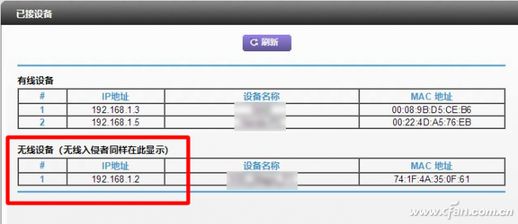
如果你不确定自家的路由器IP地址,可以在CMD窗口中运行DNS检测命令:nslookup+任意网站。显示的Localhosts地址即为你的路由器IP地址,同时记下另一个显示的网站IP地址,后续可能会用到。
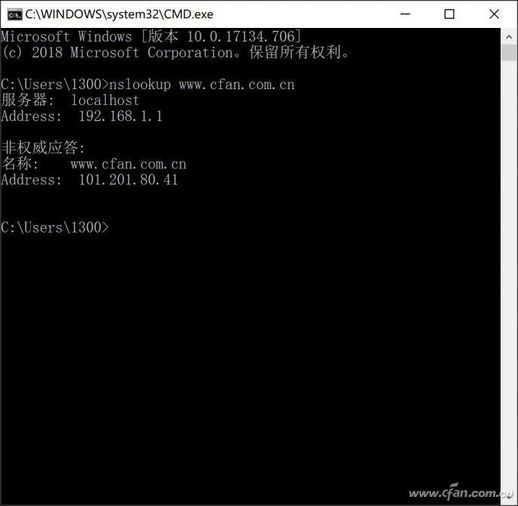
确认路由器没有问题后,尝试测试外部网络的访问能力。可以ping之前测试到的外部网站IP地址,也可以直接ping网站名。需要注意的是,一些网站可能会屏蔽ping命令以防止网络攻击,因此建议尝试ping多个网站。
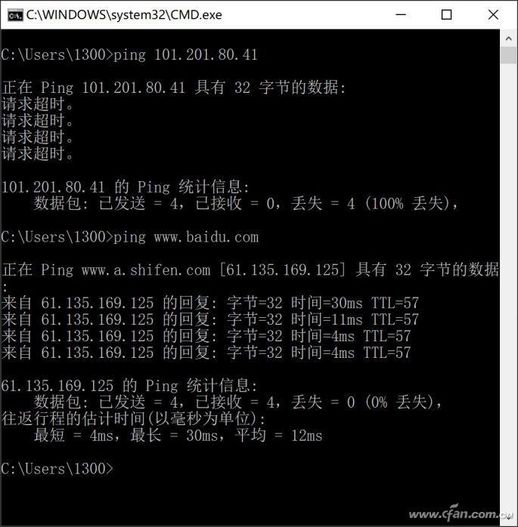
如果外部网络访问正常,延时应小于50ms,丢包率为0。如果延时高于50ms但在100ms左右,可能需要检查是否有设备正在进行高带宽活动,比如IPTV机顶盒,尝试关闭这些设备后重新测试。
如果你发现丢包率很高,延时达到数百ms,甚至大量网站无法ping通,那么需要检查入户光纤与路由器的连接状态。特别注意光纤是否有过度弯曲,因为光线入射角度过大会导致信号损失,甚至光纤断裂。
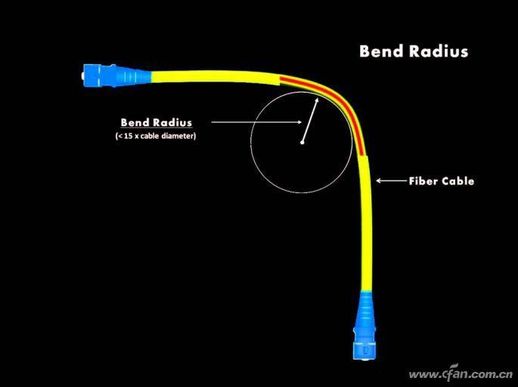
你还可以尝试将电脑直接连接到宽带/光猫进行测试。如果直接连接正常且ping路由器时表现良好,那么问题很可能出在路由器与入户宽带/光猫之间的连线或兼容性。可以检查连线和接口的状态,必要时升级或降级路由器固件版本,或者更换路由器进行测试。
如果在故障发生时,路由器或宽带/光猫出现明显异常,如指示灯异常闪烁或设备发热,那么可能是硬件性能不足或外部网络问题。考虑升级路由器或联系服务商更换入户猫也是一种解决方案。近期各大运营商正在进行网络升级改造,这种情况也并不少见。

